python3.9安装教程:Python3.9.0编译器安装步骤教程
随着人工智能的快速发展,Python语言越来越受大家的欢迎,那么如何安装 python编译器便成了小白们学习路上的第一只拦路虎,小编在这对小白们如何安装Python编译器做了一套教程,帮助大家在学习路上少走弯路。
本文仅对超级小白,python3.9安装新手教程,内容可能会引起各路大神不适,请谨慎观看!

一、安装环境
本套教程适用于:win 10 system
Python 版本:3.9.0
Linux 的安装及其余系统下安装 Python 方法类似,大家可以参考。
二、安装步骤
1、Python 3.9.0 官网下载
在 Python 官网(https://www.237it.com/)下载 Python 3.9.0 版本,需下载对应系统版本的安装程序(在计算机-属性中可查看自己电脑的操作位数),特别注意:Python 3.9.0 不能在 Windows 7 或更早版本上使用。
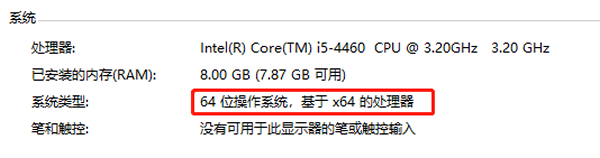
小编的电脑是 64 位的操作系统,就下载相对应 64 位的安装包。(如下图所示 Windows x86-64 executable installer )
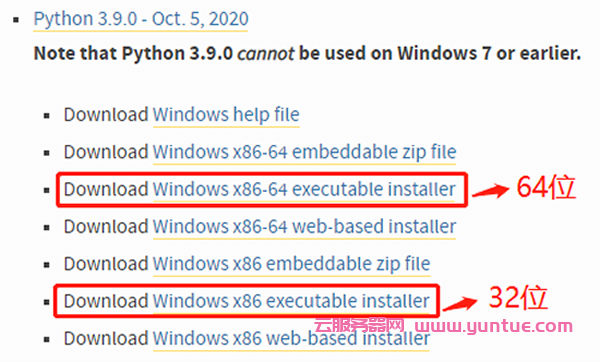
下载 Python时,你也可以选择下载 zip 的版本(Windows x86-64 embeddable zip file),但是下载后大多时候会出现很多 dll 文件丢失情况,修复这些问题还是比较麻烦的,因此,建议各位还是下载 Windows x86-64 executable installer 版本。
2、Python 3.9.0 安装教程
1)下载完成后双击执行 python-3.9.0-amd64.exe 程序,进入安装界面。
在安装界面你有两个选择:默认安装(Install Now) or 自定义安装(Customize installation)。个人喜欢自定义安装,默认安装的安装路径一般都藏得比较深,寻找起来也较为困难,因此自定义安装一个浅目录,寻找起来就较为容易。
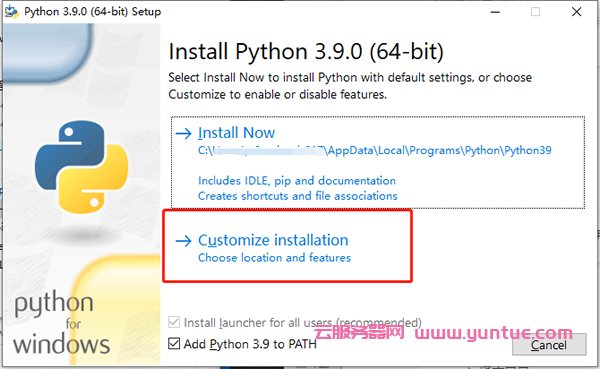
2)自定义安装路径选项下的 “Add Python 3.9 to PATH”记得一定勾选上,它能够将 python.exe 文件添加到系统路径下,此时在系统自带的 cmd 窗口中可直接执行 Python 程序,进行编译,十分方便。
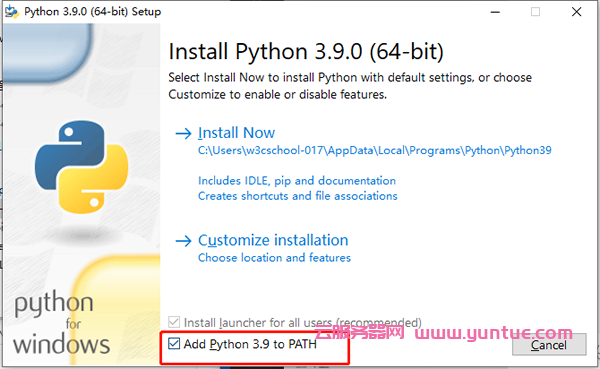
3)勾选完后点击自定义安装路径(Customize installation)按钮,继续下一步,此实默认选择即可,如有特需需要可自行变更,然后点击下一步(Next)。
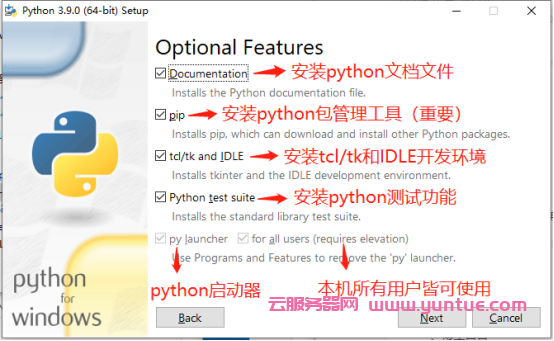
4)在这一步,你可以自定义选择(Browse)需要安装的路径,确认路径无误后点击安装(Install):

5)等待安装完成,当跳出如下界面时,恭喜你,Python 3.9.0 已经安装成功了,点击关闭(Close)即可:
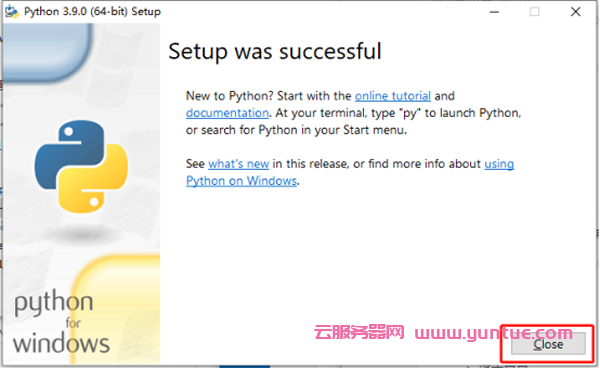
6)验证是否安装成功:
打开 cmd,输入python -V,出现如下提示,便是大功告成啦!
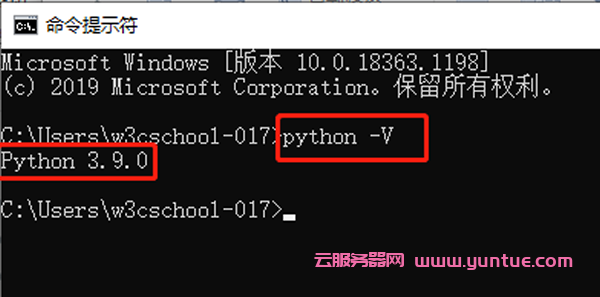
三、IDLE使用
安装成功后,在我们的开始菜单中找到 Python 3.9 文件夹,点击打开,找到 IDLE(Python 3.9 64-bit),双击运行,即可在其中调试 Python 代码了。
四、小结
以上是Python 3.9.0 的安装方法,适合初学者学习,安装完成后,通常我们还要安装 pycharm,pycharm 是一种 Python IDE, 编写 Python 程序时,通常用此工具进行开发,调试和管理项目。

